- Тип техники
- Бренд
Просмотр инструкции планшета Sony Xperia Z3 Tablet Compact, страница 111
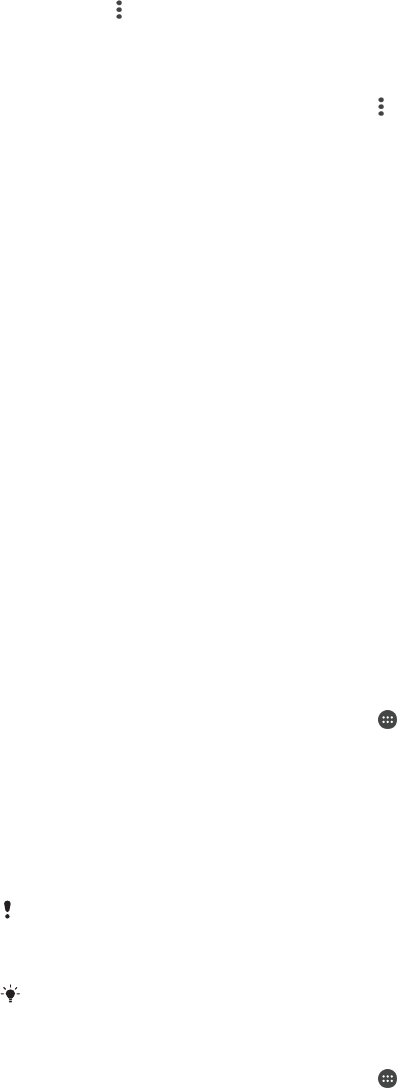
Изменение параметров звука во время воспроизведения видео
1
При воспроизведении видео коснитесь экрана, чтобы отобразить элементы управления.
2
Коснитесь > Параметры аудио, затем измените требуемые параметры.
3
По завершении коснитесь OK.
Обмен видео
1
Во время воспроизведения видео коснитесь , затем коснитесь Oбменяться.
2
Коснитесь приложения, которое нужно использовать для передачи выбранного видео,
затем выполните соответствующие действия для его отправки.
Передача видео на ваше устройство
Перед началом использования приложения «Видео» рекомендуется передать на устройство
фильмы, телепрограммы и прочие видеозаписи с других устройств, например с компьютера. Это
можно сделать несколькими способами:
•
Подключите устройство к компьютеру с помощью кабеля USB и перетащите видеофайлы
напрямую при помощи диспетчера файлов на компьютере. См.
Управление файлами с
помощью компьютера
на странице 140 .
•
На компьютере PC можно использовать приложение Media Go™ от Sony для упорядочения
содержимого и передачи видеофайлов на устройство через компьютер. Чтобы получить
дополнительные сведения и загрузить приложение Media Go™, перейдите на страницуhttp://
mediago.sony.com/enu/features.
•
На компьютерах Apple® Mac® можно использовать приложение Sony Bridge for Mac для передачи
видеофайлов из iTunes на устройство. Чтобы получить дополнительные сведения и загрузить
приложение Sony Bridge for Mac, перейдите на страницу www.sonymobile.com/global-en/tools/bridge-
for-mac/.
Управление видео
Получение информации о фильме вручную
1
Убедитесь, что на устройстве включена передача данных.
2
Перейдите на Начальный экран и коснитесь
, затем найдите и коснитесь Видео.
3
Перетащите левый край экрана вправо, чтобы открыть меню начального экрана
приложения «Видео», затем просмотрите различные категории и найдите видеофайл, для
которого нужно получить информацию.
4
Коснитесь миниатюры видео и удерживайте ее, затем коснитесь Поиск сведений.
5
В поле поиска введите ключевые слова для видео и нажмите клавишу подтверждения на
клавиатуре. Все совпадения отображаются в списке.
6
Выберите результат поиска и коснитесь Готово. Начнется загрузка информации.
Вы можете автоматически получать информацию о вновь добавленных видеофайлах при
каждом запуске приложения «Видео», если установите флажок Сведения о видео в
разделе «Параметры».
Если загружена неверная информация, используйте для поиска другие ключевые слова.
Удаление информации о видео
1
Перейдите на Начальный экран и коснитесь , затем найдите и коснитесь Видео.
2
Перетащите левый край экрана вправо, чтобы открыть меню начального экрана
приложения «Видео», затем просмотрите различные категории и найдите видеофайл,
который нужно отредактировать.
3
Коснитесь миниатюры видео и удерживайте ее, затем коснитесь Очистить сведения.
111
Это Интернет-версия документа. © Печать разрешена только для частного использования.
Ваш отзыв будет первым



